Viele iPhone-Modelle sehen gleich aus. Sicher, wenn Sie technisch versiert sind, kennen Sie die Unterschiede vielleicht, indem Sie den Kamerastil, die Antennenlinien, die Abmessungen usw. sehen. Aber was ist mit den allgemeinen Leuten! Nun, wenn Sie jemand sind, der Schwierigkeiten hat zu wissen, welches iPhone-Modell Sie haben oder welches Sie aus zweiter Hand kaufen möchten, finden Sie hier einen einfacheren Weg, dies herauszufinden. Lassen Sie mich Sie durch den Prozess der Identifizierung verschiedener iPhone-Modelle führen.
- Wie finde ich heraus, welches iPhone-Modell ich habe?
- Vollständige Liste der iPhones mit ihrer entsprechenden Modellnummer
Wie finde ich heraus, welches iPhone-Modell ich habe?
Identifizieren Sie die iPhone-Modellnummer mithilfe der folgenden Schritte und bestätigen Sie sie mit der Liste am Ende dieses Beitrags.
Verwenden Sie die Einstellungs-App
- Schalten Sie das iPhone ein und öffnen Sie die Einstellungen App.
- Tippen Sie auf Allgemein und tippen Sie auf Über .
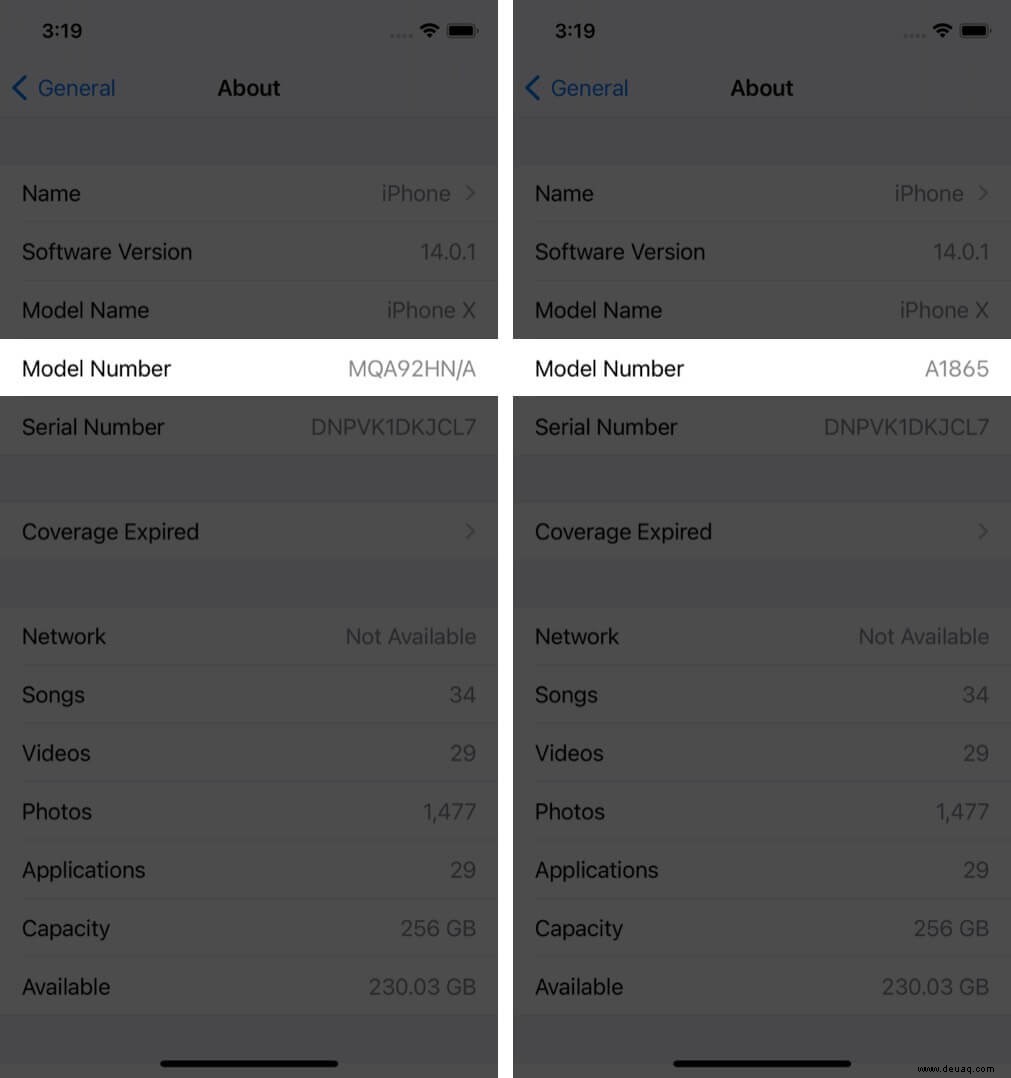
- Tippen Sie auf Modellnummer . Sie sehen eine Zahl, die mit „A beginnt .“ Dies ist die Modellnummer Ihres iPhones.
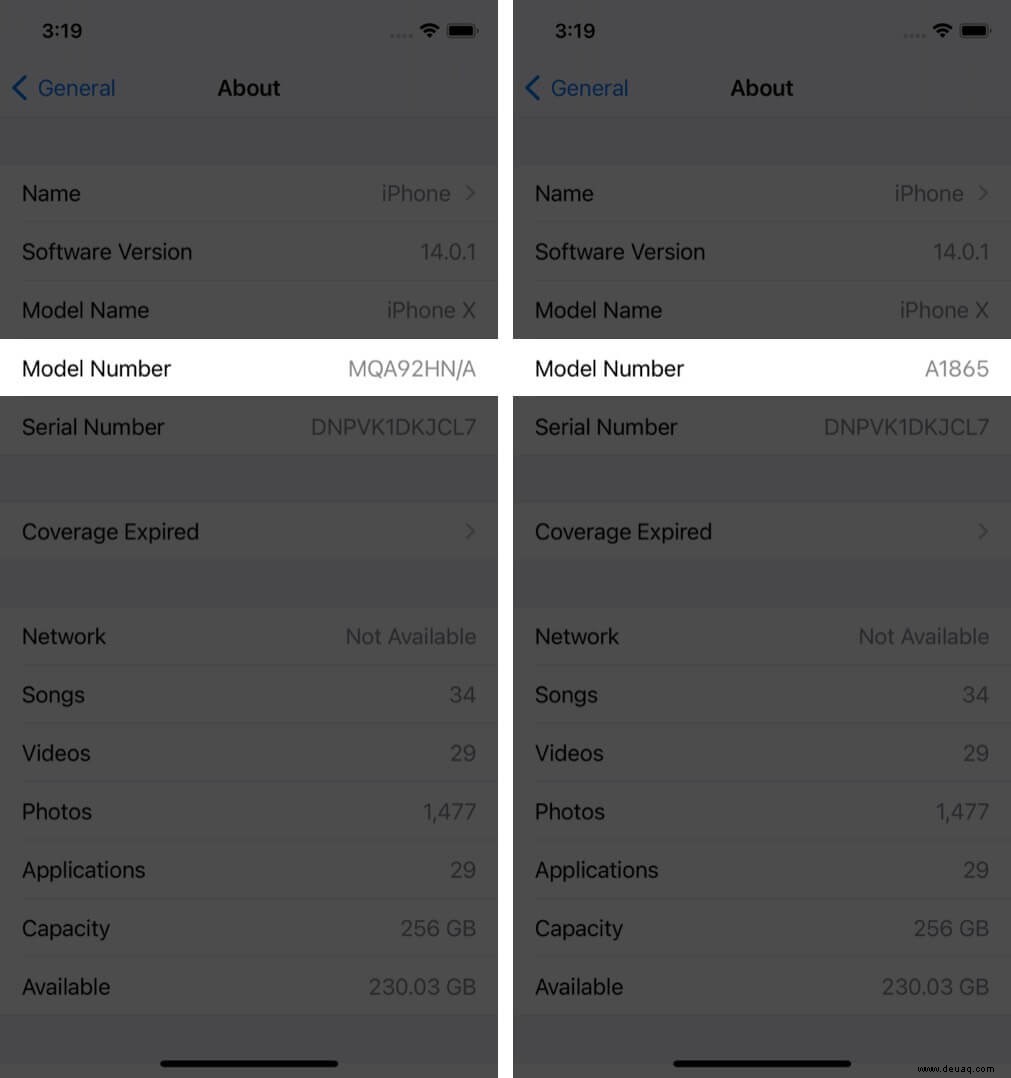
Schauen Sie in den Sim-Slot hinein
Bei neueren iPhones (8 und höher) ist die Modellnummer in den SIM-Steckplatz eingraviert. Die winzigen Buchstaben sind schwer zu lesen. Stellen Sie sicher, dass Sie eine Taschenlampe oder ein zweites Mobiltelefon mit Taschenlampe dabei haben.
- Verwenden Sie den Auswerfer, um das SIM-Fach herauszunehmen. Legen Sie es sicher beiseite.
- Richten Sie nun die Taschenlampe in den SIM-Steckplatz. Sie sehen den kleinen Text am oberen Rand des Schlitzes.

Siehe die Rückseite des iPhone
Bei älteren iPhones (7 und früher) steht die Modellnummer auf der Rückseite des Geräts. Es ist leicht sichtbar.
- Entfernen Sie alle Hüllen, Abdeckungen, Hüllen oder undurchsichtigen Schutzfolien von der Rückseite Ihres iPhones.
- Unten auf der Rückseite sehen Sie die Modellnummer. Es beginnt mit dem Buchstaben „A.“

Vollständige Liste der iPhones mit ihrer entsprechenden Modellnummer
Sobald Sie die Modellnummer kennen (nachdem Sie eine der oben genannten Methoden befolgt haben), gleichen Sie diese Nummer mit der Liste unten ab, um Ihr iPhone zu identifizieren.
iPhone 12 Pro Max
- A2342 (Vereinigte Staaten)
- A2410 (Kanada, Japan)
- A2412 (Festlandchina, Hongkong, Macau)
- A2411 (andere Länder und Regionen)
iPhone 12 Pro
- A2341 (USA)
- A2406 (Kanada, Japan)
- A2408 (Festlandchina, Hongkong, Macao)
- A2407 (andere Länder und Regionen)
iPhone 12
- A2172 (USA)
- A2402 (Kanada, Japan)
- A2404 (Festland China, Hongkong, Macao)
- A2403 (andere Länder und Regionen)
iPhone 12 mini
- A2176 (USA)
- A2398 (Kanada, Japan)
- A2400 (Festlandchina)
- A2399 (andere Länder und Regionen)
iPhone SE (2. Generation)
- A2275 (Kanada, USA)
- A2298 (Festlandchina)
- A2296 (andere Länder und Regionen)
iPhone 11 Pro Max
- A2161 (Kanada, USA)
- A2220 (Festlandchina, Hongkong, Macao)
- A2218 (andere Länder und Regionen)
iPhone 11 Pro
- A2160 (Kanada, USA)
- A2217 (Festlandchina, Hongkong, Macao)
- A2215 (andere Länder und Regionen)
iPhone 11
- A2111 (Kanada, USA)
- A2223 (Festlandchina, Hongkong, Macau)
- A2221 (andere Länder und Regionen)
iPhone XS Max
- A1921, A2101
- A2102 (Japan)
- A2103
- A2104 (Festlandchina)
iPhone XS
- A1920, A2097
- A2098 (Japan)
- A2099
- A2100 (Festlandchina)
iPhone XR
- A1984, A2105
- A2106 (Japan)
- A2107
- A2108 (Festlandchina)
iPhone X
- A1865, A1901
- A1902 (Japan)
iPhone 8 Plus
- A1864, A1897
- A1898 (Japan)
iPhone 8
- A1863, A1905
- A1906 (Japan)
iPhone 7 Plus
- A1661, A1784
- A1785 (Japan)
iPhone 7
- A1660, A1778
- A1779 (Japan)
iPhone 6s Plus
- A1634, A1687, A1699
iPhone 6s
- A1633, A1688, A1700
iPhone SE (1. Generation)
- A1723, A1662, A1724
iPhone 6 Plus
- A1522, A1524, A1593
iPhone 6
- A1549, A1586, A1589
iPhone 5s
- A1453, A1457, A1518, A1528, A1530, A1533
iPhone 5c
- A1456, A1507, A1516, A1529, A1532
iPhone 5
- A1428, A1429, A1442
iPhone 4s
- A1431, A1387
iPhone 4
- A1349, A1332
iPhone 3GS
- A1325, A1303
iPhone 3G
- A1324, A1241
iPhone (das erste iPhone)
- A1203
Abmeldung
So können Sie herausfinden, welches iPhone Sie haben. Sobald Sie dies wissen, wird es einfacher, mehr über das Gerät und seine spezifischen Funktionen zu erfahren.
Ich hoffe, diese kurze Anleitung war hilfreich und hat Ihre Frage erfolgreich beantwortet. Wenn Sie weitere Fragen haben, stellen Sie diese bitte über den Kommentarbereich unten.
WEITER LESEN:
- So richten Sie Ihr neues iPhone oder iPad ein:Ein Leitfaden für Anfänger
- Screenshot auf iPhone und iPad machen
- Zwischen Apps auf iPhone und iPad wechseln
- Welches iPad habe ich? iPad-Modell und -Generation finden